美圖秀秀怎么把兩張圖片合成一張? 小編胖胖將演示使用美圖秀秀把兩張圖片合成一張步驟,美圖秀秀使用起來非常簡單,那么我們該如何將兩張圖片撮合成一張呢?請看下文吧。
方法一:
小編胖胖認為最好用、效果最好的是摳圖疊加法,方法如下:
首先用美圖秀秀打開圖片,在界面的右上方選擇“摳圖工具”,大家可以看到摳圖編輯框里有三種摳圖方法,最簡單的就是形狀摳圖,還有懶人的自動摳圖。
本例中選擇了手動摳圖,在MM周邊很隨意的添加摳圖節點,圍繞一周后,就可以選擇“完成摳圖”。
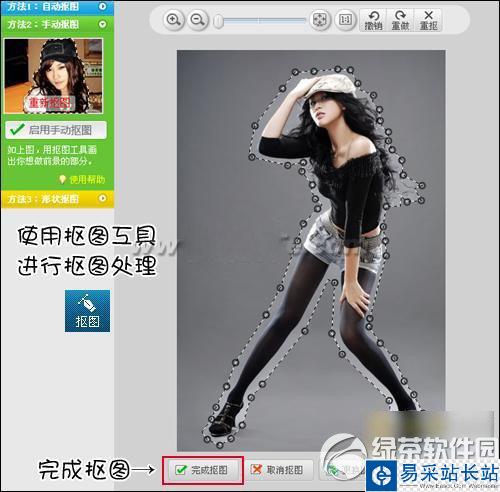
下面就可以進行圖片疊加了,點擊“完成摳圖”后會自動進入“摳圖換背景”編輯框,在這里可以選擇軟件自帶的各種背景和個人電腦里面的圖片作為疊加圖片的背景。
然后就是最后的步驟,點擊“添加前景”按鈕,就能把你想疊加的照片摳下后全部依次添加進來,這樣就有一個很棒的圖片疊加效果了,如下圖。

兩張照片順利合并在一起,最終的畫面也很有視覺效果,任務完成。
方法二:
工具/原料
美圖秀秀
方法/步驟
1
先打開某一張圖片,然后點擊上面一行最右邊的“拼圖”。
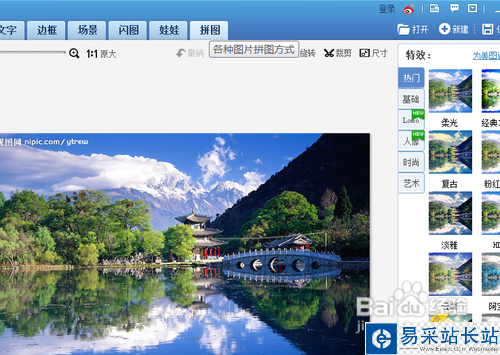
2
接著會出現自由拼圖、模板拼圖、圖片拼接三種模式。其中自由拼圖可以將圖片任意放在畫布上,可加邊框、陰影;模板拼圖可把拼圖放在模板內,可選多種板式;圖片拼接可把圖片整齊的拼接起來,可選橫排或豎排。
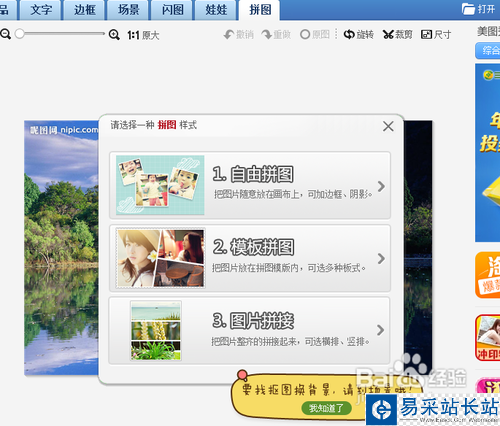
3
選擇第一種自由拼圖后,可以把第一張圖片隨意放置,然后在左上角點擊添加多張圖片,添加照片拖放到任意的位置后,可以加上邊框、陰影,再確定---保存即可。
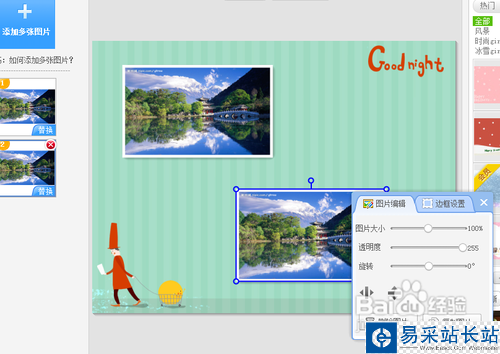
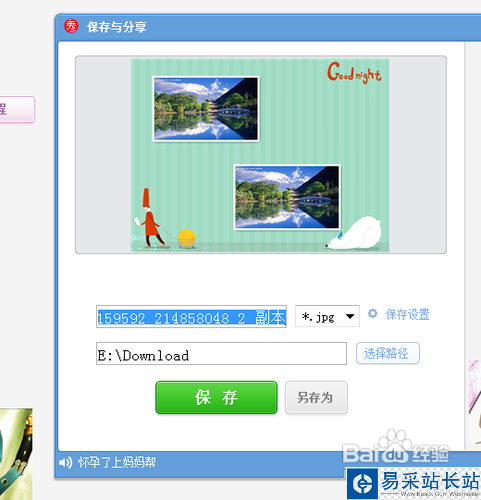
新聞熱點
疑難解答